컴퓨터의 스피커 중 하나가 작동하지 않는 이유는 무엇이며 문제를 해결하는 방법은 무엇입니까?

스피커는 사용자가 고품질 사운드를 제공할 수 있도록 하고 영화를 보고 음악을 듣는 분위기에 최대한 몰입할 수 있도록 하는 복합 음향 시스템이며 컴퓨터 게임을 할 때 사실감을 얻는 데 도움이 됩니다. 불행히도 때때로 장비가 고장나서 작동을 멈출 수 있습니다. 이러한 고장에는 여러 가지 이유가 있습니다.
가장 중요한 것은 당신이 직면해야 했던 문제가 얼마나 심각한지를 이해하는 것입니다. 오작동이 그렇게 위험하지 않고 스스로 해결할 수 있거나 지원 센터에 문의하는 것이 합리적일 수 있습니다. 이렇게하려면 결함이 무엇인지 파악해야합니다.

결함 유형
고장에는 프로그램 오류와 하드웨어 오류의 두 가지 유형만 있습니다.
- 프로그램 충돌. 이러한 고장의 주요 원인은 작업 보드에 의한 데이터의 잘못된 처리 및 전송입니다. 이러한 불쾌한 상황에서는 추가 재료비 없이 직접 처리할 수 있습니다.
- 하드웨어 오작동. 이 문제의 본질은 장치의 하나 이상의 요소가 단순히 실패했다는 사실에 있습니다.고장을 감지하려면 철저한 진단이 필요합니다. 이 문제는 혼자 해결할 수 없으므로 기술 지원에 문의해야 합니다.


진단
이러한 불쾌한 상황에서 한 열은 재생되고 다른 열은 재생되지 않을 때 사용자가 거의 마주치지 않습니다. 대부분의 경우 전체 음향 시스템이 고장나고 소리가 한 번에 두 개의 스피커에서 나오지 않습니다.
문제 해결과 관련된 추가 조치에 대해 올바른 결정을 내리려면 스피커 시스템에 어떤 종류의 오작동이 발생했는지 이해하는 것이 좋습니다.

가장 일반적인 유형의 결함을 고려하십시오.
- 기계적 손상 중에 나타나는 장치 및 전선의 외부 결함. 코드가 계속 꼬이면 닳거나 심하게 휘어 내부 손상의 원인이 됩니다.
- 스피커 자체의 파손 또는 스피커에서 전선 및 미세 회로의 이탈. 장치의 경우 공칭 저항을 볼 수 있습니다. 멀티 미터를 사용하여 실제 표시기를 측정해야 합니다. 표시기가 공칭과 다르면 고장이 감지되고 스피커 자체를 교체해야 합니다.
- 유선 스피커의 경우: 스피커 중 하나를 USB 커넥터에 잘못 연결했습니다. 녹색으로 표시된 코드와 사운드 출력을 담당하는 코드가 동일한 색상으로 표시된 컴퓨터의 올바른 커넥터에 정확히 삽입되었는지 확인해야 합니다. 무선 장치의 경우: Bluetooth 페어링이 없거나 배터리가 너무 부족합니다.
- 먼지, 흙 또는 돌과 같은 이물질이 장치에 침투합니다. 스피커와 컴퓨터를 적절하게 관리하지 않으면 작업이 중단되는 경우가 많습니다.


이러한 유형의 오작동은 스피커 중 하나의 고장에서 가장 일반적입니다. 시스템이나 소프트웨어에 심각한 손상이 생기면 전체 스피커 시스템을 연결할 수 없게 됩니다.
솔루션
장비 고장의 유형과 복잡성은 제거 방법에 따라 다릅니다. 문제에 대한 독립적인 솔루션인지 또는 서비스 센터에 문의하는지입니다. 이유가 여전히 불분명하면 상황을 스스로 해결하려고 시도하고 장비 전체의 상태를 확인하는 데 도움이 되는 여러 가지 조치를 취할 수 있습니다.
- 열의 정확성을 확인합니다. 가능하면 다른 컴퓨터에 연결하는 것이 좋습니다. 나타나는 소리는 스피커가 작동 중임을 나타내며 고장은 컴퓨터와 관련이 있습니다.

- 장치 케이스의 상태 및 전선의 올바른 연결 검사. 장비 오류 및 케이블의 물리적 손상이 감지되면 교체해야 합니다.

- 스피커 끄기 및 켜기 (외부 손상 징후가 없는 경우).

- 와이어가 적절한 커넥터에 단단히 연결되었는지 확인합니다. 약간의 편차라도 사운드 손실로 이어질 수 있습니다. 무선 스피커 시스템에 대해 이야기하고 있다면 컴퓨터에서 장비를 검색하여 페어링합니다.

- 모든 장비, 특히 확성기의 기계적 세척 – 마른 천으로 모든 구성 요소를 닦습니다.

- 사운드 설정. 때때로 컴퓨터가 중단되고 설정이 손실되어 최소한의 소리가 나거나 소리가 전혀 들리지 않습니다. 다음 절차를 수행하면 문제를 해결하는 데 도움이 됩니다.
- 제어판에 로그인합니다.
- "소리"를 선택합니다.
- "스피커" 아이콘을 선택하고 "속성"을 엽니다.
- 컴퓨터에 사운드 장비가 올바르게 표시되면 제조업체 이름이 "컨트롤러" 셀에 나타납니다.
- "장치 사용" 블록에서 "활성화됨" 값이어야 합니다.
- 이전 탭을 닫지 않고 "레벨" 섹션으로 이동하고 "동적" 블록에서 표시기를 90%로 가져와야 합니다.
- 고급 탭을 엽니다. 짧은 멜로디가 울리는 동안 "Check"를 실행하십시오.
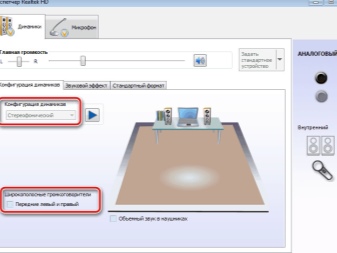
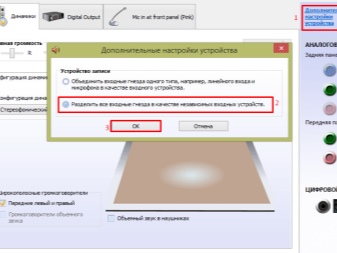
- 드라이버 설정. 운전자의 올바른 작동을 보장하려면 다음 행동 방침.
- "제어판".
- "기기 관리자".
- 마우스 왼쪽 버튼을 두 번 클릭하여 "사운드, 게임 및 비디오 장치"를 선택합니다.
- 나타나는 메뉴에서 "드라이버 업데이트" 설치를 마우스 오른쪽 버튼으로 클릭합니다.
- 열리는 대화 상자에서 "업데이트된 드라이버 자동 검색"을 클릭합니다.
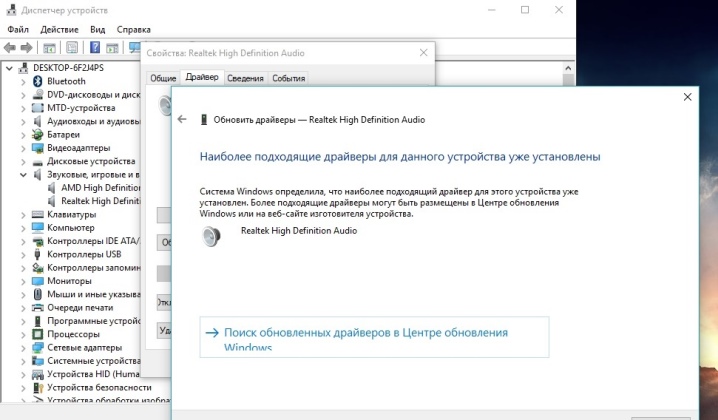
- 컴퓨터에 바이러스가 있는지 확인합니다. 때때로 바이러스가 컴퓨터 설정을 다운시킬 수 있고 스피커가 작동을 멈춥니다. 바이러스 백신이 설치된 경우 위협에 대한 전체 컴퓨터 검사를 실행해야 하며 그렇지 않은 경우 설치합니다.
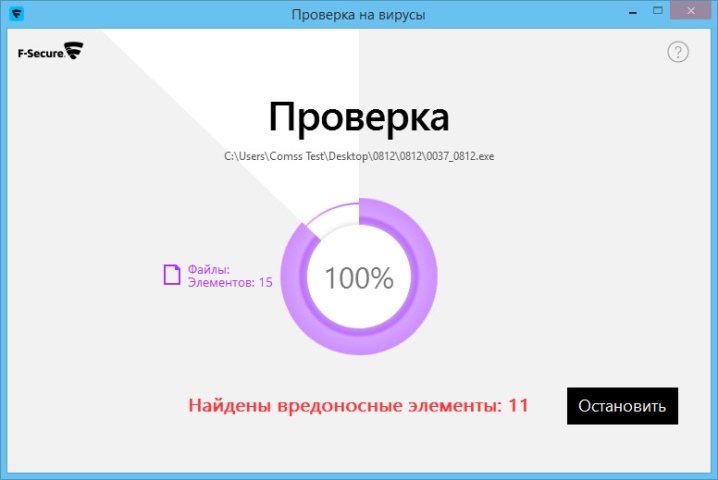
- 컴퓨터 재부팅. 종종 사운드를 반환하는 데 도움이 되는 간단한 조작입니다.
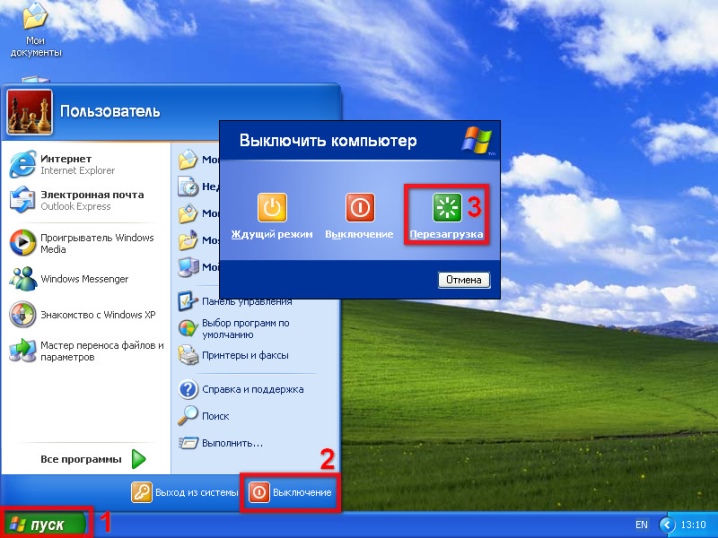
위의 단계가 도움이 되지 않으면 전문가의 도움을 받아야 합니다.
자세한 내용은 아래를 참조하세요.













댓글이 성공적으로 전송되었습니다.